Tartalom
A Modern TV-modellek nem csak TV-műsorok és filmek sugárzására képesek, funkcionalitásuk messze meghaladja ezeket a határokat. Segítségükkel elérheti az internetet, hallgathatja a rádiót, megtekintheti és kimenheti a fájlokat egy mobil eszközről a képernyőre, csatlakoztathatja a perifériákat. Ebben a cikkben megnézzük, hogyan csatlakoztathatunk egy telefont egy vezeték nélküli TV-hez.
Miért van szükség?
Sokak számára továbbra is releváns az a kérdés, hogy miként lehet a telefont vezeték nélkül csatlakoztatni a TV-hez, mások pedig nem értik ennek a műveletnek a jelentését. Próbáljuk meg kitalálni. Érdemes megjegyezni, hogy a drágább a felszerelés, annál szélesebb a lehetőségek.
A mobil eszköz TV-hez történő csatlakoztatásával számos funkciója elérhetővé válik egy nagy formátumú képernyőn. Más szavakkal, a telefont projektorként használják, amely képeket továbbít egy okostelefonról a TV-re. Ez lehetővé teszi, hogy:
- videók, fényképek, dokumentumok és egyéb médiafájlok megtekintése mobiltelefonról;
- alkalmazások és játékok indítása;
- használjon internetes forrásokat;
- konferenciák és tüntetések szervezése.
A Bluetooth használatának kényelme érdekében ajánlott további fülhallgatót csatlakoztatni: egér, fejhallgató, játékvezérlő vagy billentyűzet. A beépített Wi-Fi funkcióval rendelkező televíziók modernebb modelljei a telefonról vezérelhetők, a távirányító cseréjével, ami különösen kényelmes, ha elveszett vagy nem működik.

Wi-Fi Direct
Ha a TV és a mobil eszköz Wi-Fi modullal van felszerelve, közvetlen kapcsolatot létesíthet útválasztó használata nélkül. Ezzel az interakcióval az egyik eszköz hozzáférési pont, a másik pedig csatlakoztatott eszköz.
Hogyan csatlakoztassa a telefont a TV-hez Wi-Fi-n keresztül:
- Lépjen a telefon "Beállítások" fülére, majd válassza a "vezeték nélküli hálózatok"lehetőséget.
- A megnyíló ablakban kattintson a Wi-Fi sorra, majd a javasolt lehetőségek közül válassza a Wi-Fi Direct lehetőséget. Ha nincs ilyen elem, akkor a "Speciális beállítások".

A Wi-Fi Direct funkció a Wi-Fi hozzáféréssel rendelkező televíziók szinte minden modelljében elérhető. Ehhez engedélyezheti az opciót a TV-beállításokban:
- nyissa meg a főmenüt a TV-ben, és keresse meg a "Hálózat" részt;
- a megnyíló lapon válassza ki a Wi-Fi Direct vonalat;
- ezt követően megkezdődik a rendelkezésre álló eszközök keresése, amelyek közül a telefon modellje van kiválasztva;
- továbbra is lehetővé kell tenni a kapcsolatot.
szakasz Miután a telefon Wi-Fi-n keresztül csatlakozik a TV-hez, a fényképek, videofájlok és mások átvitele elérhető a TV-képernyőn. Az okostelefon menü Wi-Fi Direct funkciójának használatával a nagy képernyőn való megtekintéshez szükséges fájl kerül kiválasztásra, majd a "Küldés" vagy a "Megosztás".
A DLNA opció megnyomása
Ez vezeték nélküli csatlakozási módszer csak alkalmas telefonokhoz a Android operációs rendszer. Ily módon átviheti a video-és hangfelvételeket, fényképeket a TV-re, még akkor is, ha nem rendelkezik Wi-Fi támogatással. A fő követelmény a HDMI csatlakozó jelenléte a TV-ben. Ha mindkét eszköz megfelel a megadott követelményeknek, meg kell vásárolni minden olyan költségvetési dongle médialejátszót, amely képes támogatni a DLNA protokollt.
Hogyan csatlakoztasson egy TV-t és egy telefont vezeték nélkül ilyen módon:
- A TV-hez egy dongle médialejátszó csatlakozik, a mobileszközre pedig egy speciális Bubble UPnP segédprogram van telepítve.
- Ezután kapcsolja be a Wi-Fi-t az okostelefonon, majd indítsa el a telepített alkalmazás, , automatikusan elkezdi keresni a dongle-t, csak hozzá kell csatlakoznia.
- Most bármilyen médiaadatot átvihet a készülékről a TV-re. Ez a módszer különösen népszerű az Android felhasználók körében.
![a telefonról a TV-re vezeték nélkül]()
Miracast
Egy másik, ugyanolyan népszerű módszer a telefon vezeték nélküli csatlakoztatására a TV-hez, amely csak Android-eszközökre alkalmas. A tüköröntés, vagy a Miracast rövidítés, "a képernyő tükröződése". Olyan TV-n is használható, amely nem támogatja a Wi-Fi-t, de HDMI csatlakozóval rendelkezik. Bármely szaküzletben meg kell vásárolnia egy Miracast dongle-t, vagy még jobb, egy egyedi eszközt, amely támogatja a DLNA-t és a Miracastot.
Hogyan lehet kapcsolatot létesíteni:
- A készülék TV-hez csatlakozik.
- Az okostelefonon megtalálják és megnyitják a "Beállítások" fület, majd a" vezeték nélküli kapcsolatok "és a" Duplicate screen " sor aktiválódik. Az Android a 4. generációtól kezdve támogatja ezt a funkciót.
- Ezt követően minden, ami jelenleg megjelenik a kijelzőn, átvihető a képernyőre a mobil eszközről. Ez különösen kényelmes filmek online és mobil játékok nézéséhez.

Chromecast
A Google kiadja a TV-hez csatlakoztatott Chromecast médialejátszót. Lehetővé teszi, hogy telefonon keresztül csatlakozzon a TV-hez, és számos hasznos funkciót használjon. Többek között a HDMI támogatással rendelkező tévék kapnak némi intelligens TV funkciót. Például a Netflix internetes forrásaiból fizetett filmek megtekintésének képessége. Lehetővé teszi a tartalom átvitelét az online módból a TV-re, valamint a képernyő visszaverődés funkció alkalmazását.
Lépésenkénti utasítások:
- A képernyő duplikációjának beállításához a Google Home segédprogram telepítve van, majd a Chromecastot választják a képet fogadó eszközként.
- A mobil eszköz képernyőjén megjelenő kép megjelenik a TV-n. Ezenkívül továbbra is megjelenik, függetlenül az okostelefon további műveleteitől. Például elindíthatja a klipeket a YouTube-csatornáról, majd lépjen a játékok alkalmazásba, a videó a TV-képernyőn folytatódik, amíg ki nem kapcsolja.
AirPlay
Ha Ön az "alma" eszközök tulajdonosa, és nem tudja, hogyan csatlakoztassa a telefont a TV-hez vezeték nélkül, olvassa el. A Wi-Fi Direct-en keresztüli vezeték nélküli TV-kapcsolaton kívül ez a módszer az egyetlen, amellyel kapcsolatot létesíthet a TV és az Apple modulok között. Az AirPlay technológiát kifejezetten a levegőn keresztüli adatcserére és továbbításra tervezték. Ha egy mobil eszköz és egy iPhone csatlakoztatásáról beszélünk, akkor szüksége lesz egy Apple TV set-top boxra, ami nem túl olcsó.
A set-top box bármely modell TV-jéhez csatlakozik, az alkalmazás pedig az okostelefonon indul. A mobiltelefon beállításaiban adjon meg egy jelszót, és továbbítsa az adatokat a nagy képernyőre.

Irányítsd a TV-t a telefonról
Kevesen tudják, hogy lehetséges csatlakoztassa a telefont a TV-hez vezeték nélkül, és használja távirányítóként. Ezenkívül nem szükséges infravörös port, mivel a vezérlés A Wi-Fi funkciónak köszönhetően lehetséges.
Érdemes megjegyezni, itt a legújabb modellek drága telefonok, , többek között rendelkezik IrDA funkcióval, amely sok szempontból nagyban leegyszerűsíti a folyamatot. Elég, ha elindít egy speciális segédprogramot, az okostelefont a TV-re irányítja, csatornákat vált, beállítja a hangot stb. .
Minden egyes alkalmazást megfelelően konfigurálni kell, lehet kézi vagy automatikus. Az első lehetőség az elavult technológiákkal való szinkronizálás, amelyet egy speciális Testreszabási program hajt végre. A második esetben elegendő kiválasztani azt a TV-modellt, amelyre a segédprogram alapul.

Csatlakozás egy régi TV-hez
Kétségtelen, hogy az intelligens TV-k modern modelljei széles lehetőségeket nyitnak meg a felhasználók számára, de a régi TV-k tulajdonosai olyan lehetőségekkel rendelkeznek, amelyekről még nem is tudtak. Szóval, hogyan lehet a telefont a TV-hez vinni, ha elavult TV-modellje van? Sajnos ez vezeték nélkül nem lesz lehetséges.
Az elavult eszközök többnyire 1 vagy 2 külső interfésszel vannak felszerelve, például RCA-ismertebb nevén "tulipán", VGA, SCART vagy VGA. A telefonhoz micro USB. Bizonyos esetekben a Jack 3.5 fejhallgató kimenetét is használják, egy 20 tűs csatlakozót az iPhone-hoz. Mindezeket az eszközöket szinte lehetetlen egymáshoz csatlakoztatni, ezért ajánlott univerzális adaptereket vásárolni, például:
- RCA-micro-USB.
- RCA-Jack 3.5.
- VGA-micro-USB.
- S-Video-micro-USB.
- SCART-USB-micro-USB és egyebek.

Az utóbbi években egyre ritkább az ilyen típusú adapterek eladása, mivel ezek kevésbé keresettek. Ezért rendkívüli szükség esetén online áruházakban keresheti őket, vagy összeállíthatja őket. Az ilyen erőfeszítések nem mindig vezetnek a kívánt eredményhez: a kép hullámzik, de egyáltalán nem lehet hang.
A vezetékek és Adapterek jó alternatívája egy set-top box lesz. Kicsit többet fizet, azonban képes a legmodernebb funkciókkal rendelkező TV-t készíteni egy hagyományos eszközből. Ez lehet egy Apple TV set-top box vagy bármely más, Windows vagy Android alapú. Ennek köszönhetően a TV-nek sok lehetősége lesz perifériás eszközök csatlakoztatására, beleértve a vezeték nélküli kapcsolatot egy okostelefonnal.
Lehetséges nehézségek
Kitaláltuk, hogyan jeleníthetünk meg egy képet, videót vagy játékot a telefonról a TV-re. De mi baj lehet? A telefon és a számítógép közötti kapcsolat létrehozásakor különféle nehézségek merülhetnek fel, amelyek egy adott típusú kapcsolatra jellemzőek.
Bemutatjuk a gyakran előforduló problémák listáját:
- Az egyik az elavult TV-modellekre vonatkozik. Például, ha van minden szükséges vezeték, de nincs megfelelő adapter. Itt türelemmel kell élesítenie magát, keresnie kell a külföldi online áruházakban vagy az elektronika értékesítési pontjain.
- , főleg a legdrágább TV-modellek vezeték nélküli kapcsolat funkcióval vannak felszerelve. Ennek ellenére nem minden mobil eszköz támogatja a Wi-Fi Direct technológiát. Ezért ez a módszer nem mindenki számára megfelelő.
- Az USB-kapcsolat meglehetősen elavult módszer, számos hátránnyal. Főleg, csak néhány videó formátumok, audio fájlokat és fényképeket lehet lejátszani a TV képernyőjén. Az internethasználat kizárt.
- Az okostelefon TV-hez való csatlakoztatásának egyik legkényelmesebb módja a HDMI bemenet használata. Ezt az interfészt a televíziós eszközök minden modellje támogatja. Még akkor is, ha nincs ilyen csatlakozó, megvásárolhatja a szükséges adaptert a minimális áron.
Érdemes megjegyezni, hogy a vezetékes kapcsolat elavult módszer. De a vezeték nélküli kapcsolat csak a modern eszközök számára érhető el. Ezért javasoljuk, hogy a TV megvásárlása előtt mérlegelje és gondolja át az összes árnyalatot, valamint a készülék használatának célját.

 Hogyan csatlakoztasson egy telefont egy intelligens tv - hez: módszerek és utasítások
Hogyan csatlakoztasson egy telefont egy intelligens tv - hez: módszerek és utasítások Hogyan csatlakoztasson 2 monitort a számítógéphez: lépésenkénti utasítások, tippek és szakemberek ajánlásai
Hogyan csatlakoztasson 2 monitort a számítógéphez: lépésenkénti utasítások, tippek és szakemberek ajánlásai Hogyan csatlakoztasson egy laptopot a tv-hez hdmi-n keresztül: lépésenkénti utasítások
Hogyan csatlakoztasson egy laptopot a tv-hez hdmi-n keresztül: lépésenkénti utasítások Hogyan lehet rögzíteni a fejhallgatót forrasztópáka nélkül: a törés típusai, a szükséges anyagok és tippek a munka elvégzéséhez
Hogyan lehet rögzíteni a fejhallgatót forrasztópáka nélkül: a törés típusai, a szükséges anyagok és tippek a munka elvégzéséhez Hogyan helyezzük a laminált padlót a padlóra: lépésenkénti utasítások, tippek és ajánlások a szakemberek számára
Hogyan helyezzük a laminált padlót a padlóra: lépésenkénti utasítások, tippek és ajánlások a szakemberek számára Hogyan válasszuk ki a telefon töltőt: áttekintés, hasznos tippek. Vezeték nélküli telefon töltő
Hogyan válasszuk ki a telefon töltőt: áttekintés, hasznos tippek. Vezeték nélküli telefon töltő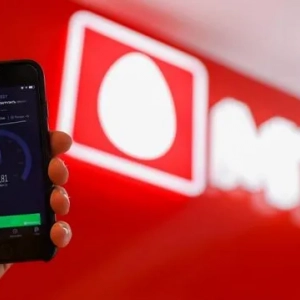 Hogyan készítsünk korlátlan internetet az mts-en: lépésenkénti utasítások, csatlakozási jellemzők, feltételek, tippek
Hogyan készítsünk korlátlan internetet az mts-en: lépésenkénti utasítások, csatlakozási jellemzők, feltételek, tippek Hogyan lehet hozzáadni egy csoporthoz odnoklassniki-ban: lépésenkénti utasítások, tippek és ajánlások
Hogyan lehet hozzáadni egy csoporthoz odnoklassniki-ban: lépésenkénti utasítások, tippek és ajánlások Lehetőség van egy okostelefon csatlakoztatására a tv-hez: módszerek és utasítások
Lehetőség van egy okostelefon csatlakoztatására a tv-hez: módszerek és utasítások